文章详情页
ai怎么画交通锥
下面给大家介绍的是ai怎么画交通锥,喜欢的朋友可以一起来关注好吧啦网学习更多的AI实例教程。
第1步、打开AI软件,点击新建文件。
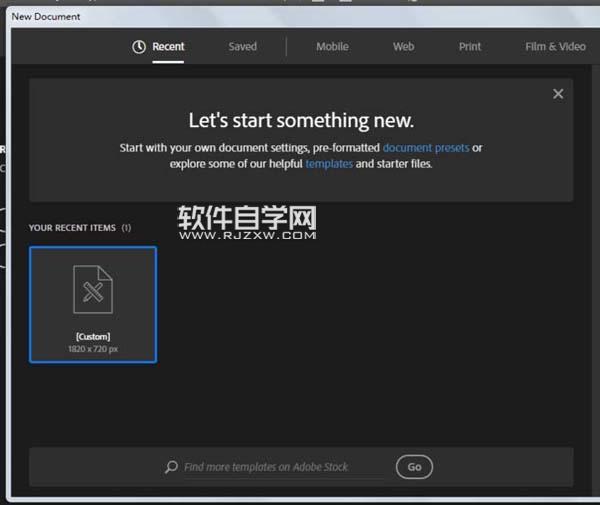
第2步、然后绘制一个椭圆出来,效果如下:
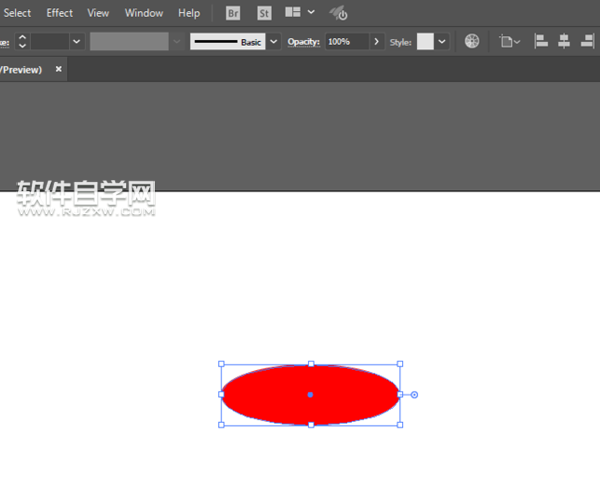
第3步、然后再使用3D凸挤设置,效果如下:
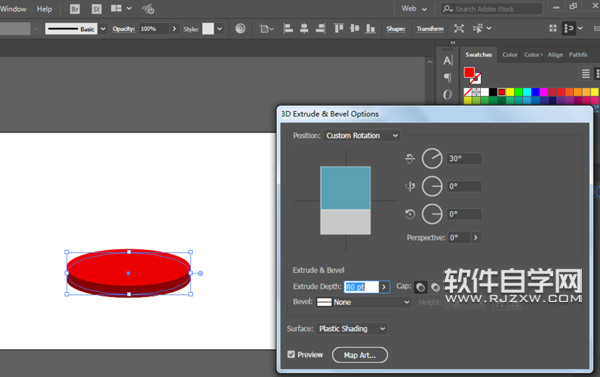
第4步、设置好了,效果如下:
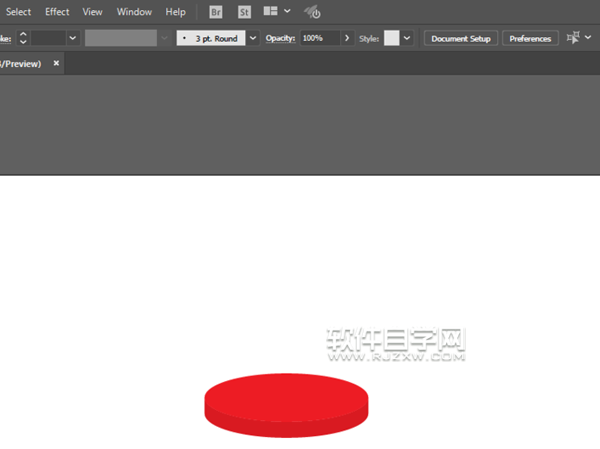
第5步、然后设置三角形,效果如下:
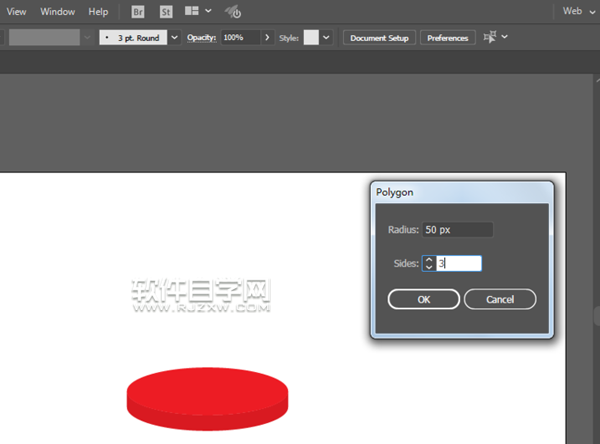
第6步、然后绘制一个三角形出来,效果如下:
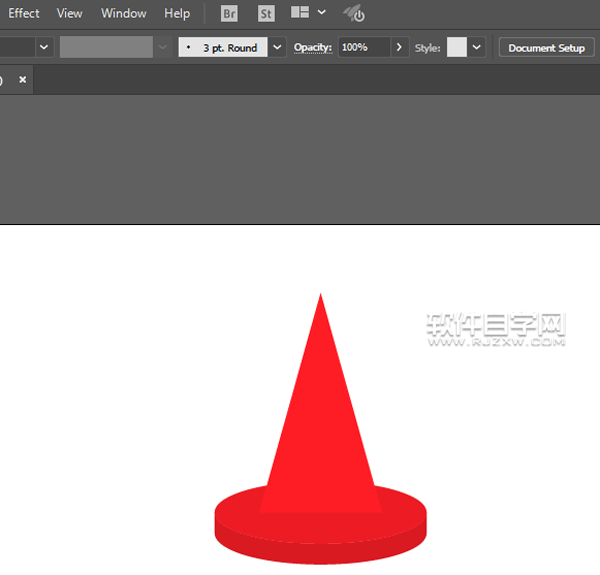
第7步、然后对顶角进行倒圆角处理。效果如下:
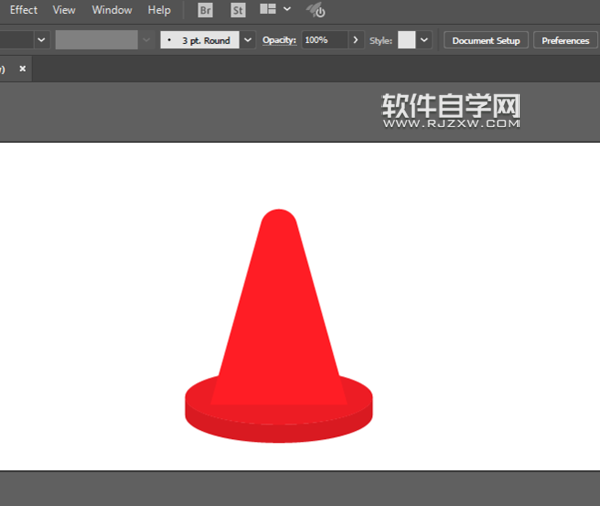
第8步、然后绘制两个灰色的矩形出来,效果如下:
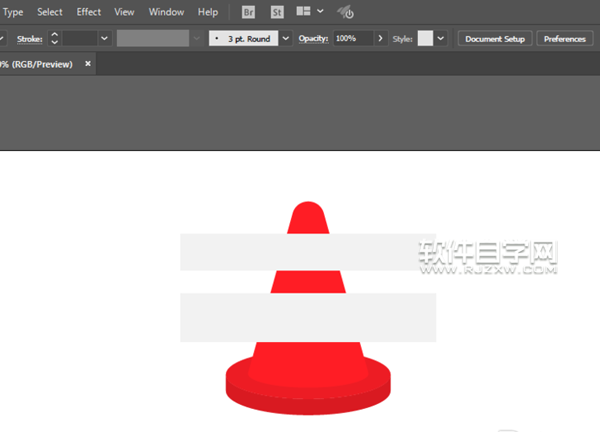
第9步、然后给矩形进行设置变曲出来,效果如下:
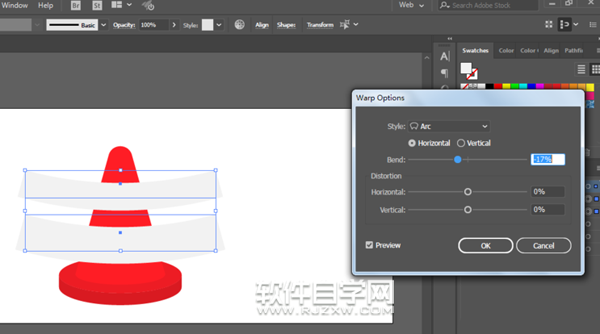
第10步、然后进行剪切蒙板设置。
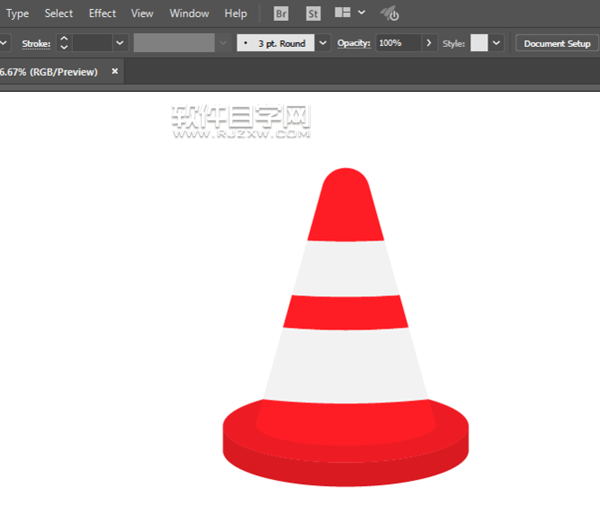
第11步、然后绘制灰色的区域,效果如下:
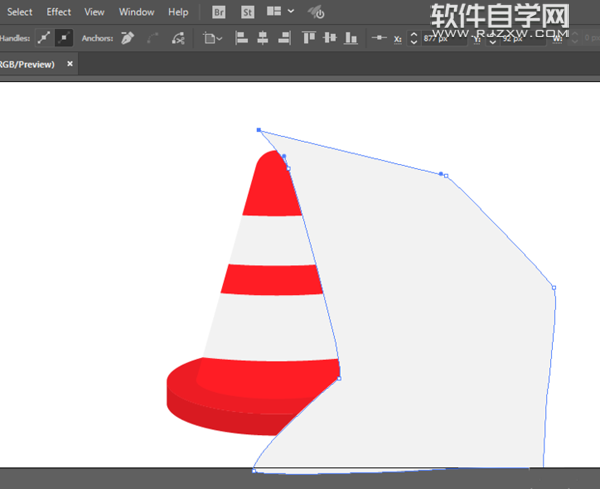
第12步、最后效果出来了。
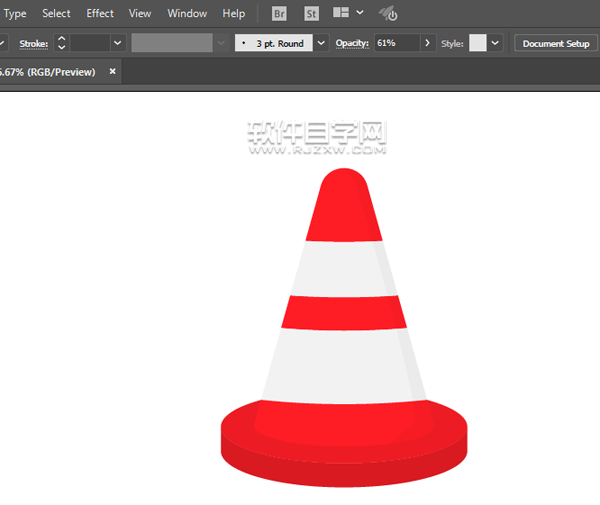
上一条:ai怎么画瑜伽的女孩下一条:ai怎么画飞机图案
排行榜

 网公网安备
网公网安备